Disabilitare "Trova il mio iPhone" senza usare una password
"Bene, sto cercando di ripristinare il mio iPhone 8 ma ioavere un problema. Se voglio procedere, dovrò disabilitare la funzione "Trova il mio iPhone" ma ho impostato l'ID Apple molto tempo fa ed è diverso da quello che uso ora. Non me lo ricordo. Per favore, ho bisogno di un consiglio."
Di solito, ogni volta che proverai a disattivare ilfunzione, ti verrà richiesta automaticamente la password iCloud. L'IT è una normale procedura di sicurezza sviluppata da Apple ma esiste un modo per aggirarla. Se non lo sai come disattivare trova il mio iPhone senza password, quindi non preoccuparti. Non è conoscenza comune e le lacune in iOS vengono utilizzate per accedere alla funzione senza la password. Se vuoi maggiori informazioni, leggi l'articolo qui sotto.
- Come disabilitare Trova il mio iPhone senza password in iOS 7
- Come disattivare Trova il mio iPhone senza password in iOS 10
- Come disattivare Trova il mio iPhone senza password in iOS 12
- Come ripristinare completamente un iPhone (iOS 12 supportato)
Come disabilitare Trova il mio iPhone senza password in iOS 7
Se dici a qualcuno che è possibiledisabilita "Trova il mio iPhone" senza nemmeno sbloccare l'iPhone, penseranno che sei impazzito o semplicemente mentendo. È perché la maggior parte di noi è abituata a provare la password durante l'esecuzione di un'attività importante come il ripristino del dispositivo.
Ma potrebbe essere un problema tecnico o una scappatoia che rende possibile disabilitare la funzione "Trova il mio iPhone" senza la password. Ecco "come disattivare trova il mio iPhone senza password su iOS 7:
Passaggio 1: vai su Impostazioni iCloud e tocca "Elimina account".
Passaggio 2: quindi disabilitare "Trova il mio iPhone".
Passaggio 3: sullo schermo apparirà un pop-up che richiede la password, non fornirla. Spegni l'iPhone.
Passaggio 4: riaccendilo e vai di nuovo su Impostazioni iCloud.
Passaggio 5: fai clic su "Elimina account" per disabilitare "Trova il mio iPhone".
Passaggio 6: la funzione è disabilitata.
In questo modo sarai in grado di disattivare la funzione sul tuo computer senza l'uso della tua password.
Come disattivare Trova il mio iPhone senza password in iOS 10
Se stai attualmente utilizzando iOS 10 sul tuo iPhone, puoi anche usare le sue lacune per disabilitare la funzione "Trova il mio iPhone" sul tuo iPhone. Segui i passaggi seguenti;
Passaggio 1: vai al tuo account iCloud e quindi elimina la password corrente.
Passo 2: Quindi, inserisci qualsiasi codice lì e fai clic su "OK".
Passo 3: Ora, sullo schermo apparirà una notifica di errore, che ti dice della password e dell'ID errati, basta fare clic su "OK".
Passaggio 4: fare clic su "Annulla" nella parte superiore del pannello, quindi fare clic su "OK".
Passaggio 5: la pagina iCloud verrà nuovamente visualizzata sullo schermo, fare clic su "Account".
Passaggio 6: eliminare la descrizione e fare clic su "OK".
Passaggio 7: verrai reindirizzato alla pagina principale di iCloud, quando tornerà lì vedrai che la funzione "Trova il mio iPhone" è stata disabilitata.
Questo particolare modo di disabilitare "Trova il mio iPhone" funziona solo su iOS 10.
Come disattivare Trova il mio iPhone senza password in iOS 12
iOS 12 è molto nuovo e molti utenti credonoche non ci sono tali scappatoie in questa nuova iterazione se iOS. Tutti sono stati patchati da Apple. Fortunatamente, esiste una scappatoia tecnica su iOS 12 e puoi facilmente trarne vantaggio per disattivare "Trova il mio iPhone" senza usare la password.
È un metodo molto semplice; ecco come disattivare trova il mio iPhone senza password;
Passaggio 1: vai su Impostazioni sul tuo iPhone e vai su iCloud.
Passaggio 2: immediatamente ti verrà chiesta la password ma inserisci eventuali numeri casuali e fai clic su "Fine".
Passaggio 3: ora ti verrà comunicato che la password che hai fornito non è corretta. Quindi, tocca "OK" e quindi seleziona "Annulla".
Passaggio 4: Successivamente, iCloud si riaprirà. Vai all'account e cancella la descrizione. La sezione principale della pagina iCloud apparirà di nuovo e vedrai che "Trova il mio iPhone" è stato spento automaticamente.

Come al solito, questa procedura funziona solo su dispositivi iOS in esecuzione su iOS 12.
Come ripristinare completamente un iPhone bloccato / disabilitato (iOS 12 supportato)
Esistono molti modi per ripristinare un iPhoneè in esecuzione sul nuovo iOS 12. Ovviamente hai accesso alle opzioni ufficiali come iCloud e iTunes. Ma queste app hanno smesso di essere efficienti da molto tempo, non sono state aggiornate dalla società. Non ci sono funzionalità avanzate e usano ancora il vecchio modo di reimpostare che cancella tutti i dati dai dispositivi.
Otterrai servizi e efficienza migliori utilizzandouno strumento professionale di terze parti per ripristinare l'iPhone. Uno dei più popolari ed efficienti si chiama Tenorshare 4uKey. La sua guida operativa è dettagliata di seguito;
Passo 1 Scarica e installa il programma sul tuo computer.
Passo 2 Quindi, collega l'iPhone al computer con un cavo USB ed esegui il programma. Ora, dall'interfaccia principale di 4uKey, fai clic su "Start".
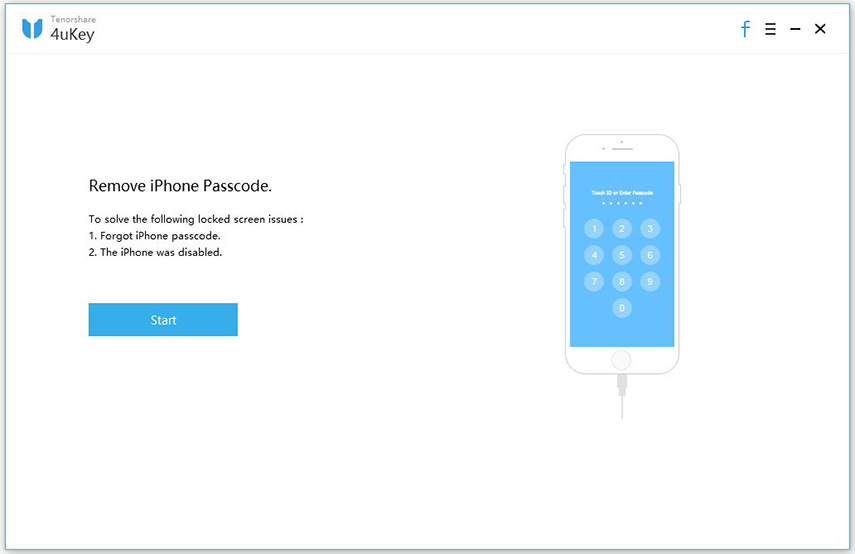
Passaggio 3 L'iPhone verrà rilevato dal programmaautomaticamente. Ma se sta causando problemi, potrebbe essere necessario mettere il dispositivo in modalità di ripristino o modalità DFU. Il processo è abbastanza semplice, troverai le istruzioni sullo schermo.


Passaggio 4 Nella finestra di follow-up ti verrà chiesto di scaricare il firmware per la procedura. È necessario personalizzare un percorso specifico per il file e quindi fare clic su "Download".
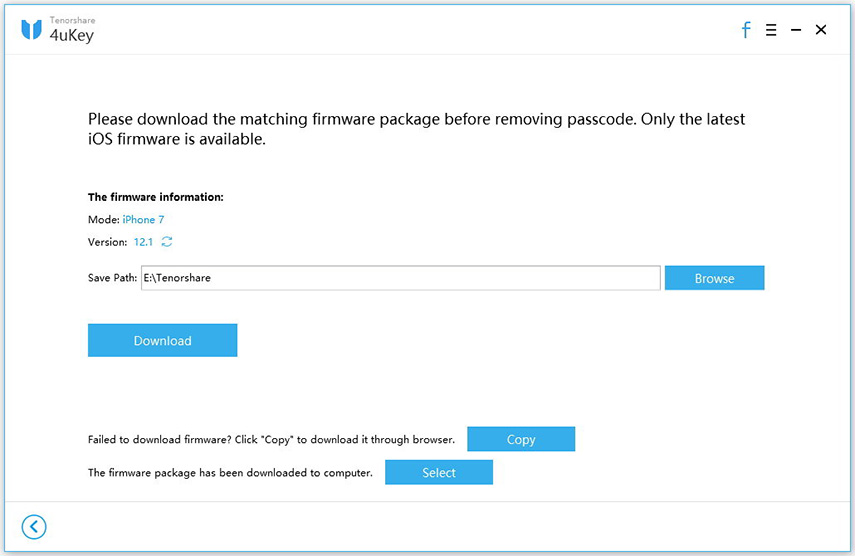
Passaggio 5 Una volta scaricato, il firmware verrà installato e l'iPhone verrà ripristinato rimuovendo il passcode.
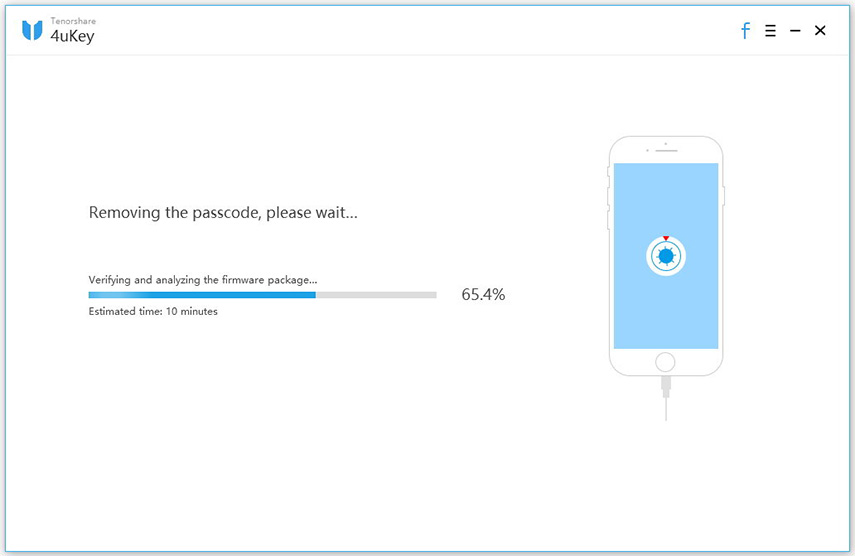

Questa procedura è molto semplice e non delude i suoi utenti. È semplice, intuitivo e fa un lavoro molto migliore rispetto alle altre app. Puoi ripristinare il tuo iPhone dopo questo passaggio.
Conclusione
L'articolo si concentra sulla disattivazione di find myFunzionalità iPhone su iPhone senza usare una password. In primo luogo, sembrava un compito impossibile, perché senza bypassare le misure di sicurezza sarà impossibile raggiungere la pagina principale di iCloud. Ma a causa di alcune lacune tecniche, è possibile su iOS 7, 10 e 12. Gli utenti ne stanno facendo un grande uso. Quindi, se mai ti ritrovi in qualche problema e risolverlo richiede di disabilitare questa funzione, allora sarai in grado di farlo molto facilmente usando i passaggi menzionati nell'articolo. Inoltre, sarà meglio fondere Tenorshare 4uKey per riposare il tuo iPhone.









